5. Projektlandkarte im Überblick
Die Projektlandkarte stellt in PCP das zentrale Planungsmodul dar. Alle definierten Phasen, Arbeitsströme und Eckpunkte, werden in einer übersichtlichen Projektlandkarte dargestellt. Anhand der Projektlandkarte ist auch bei größeren Projekten mit einer hohen Anzahl von Abhängigkeiten untereinander, die Übersicht gewährleistet. In diesem Artikel werden Ihnen die folgenden Themen vermittelt:
✔ Projektlandkarte anzeigen
✔ Zoom – Vergrößern/Verkleinern
✔ Eckpunkt-Details einblenden
✔ RAG Status für Eckpunkte einblenden
✔ Netzdiagramm anzeigen
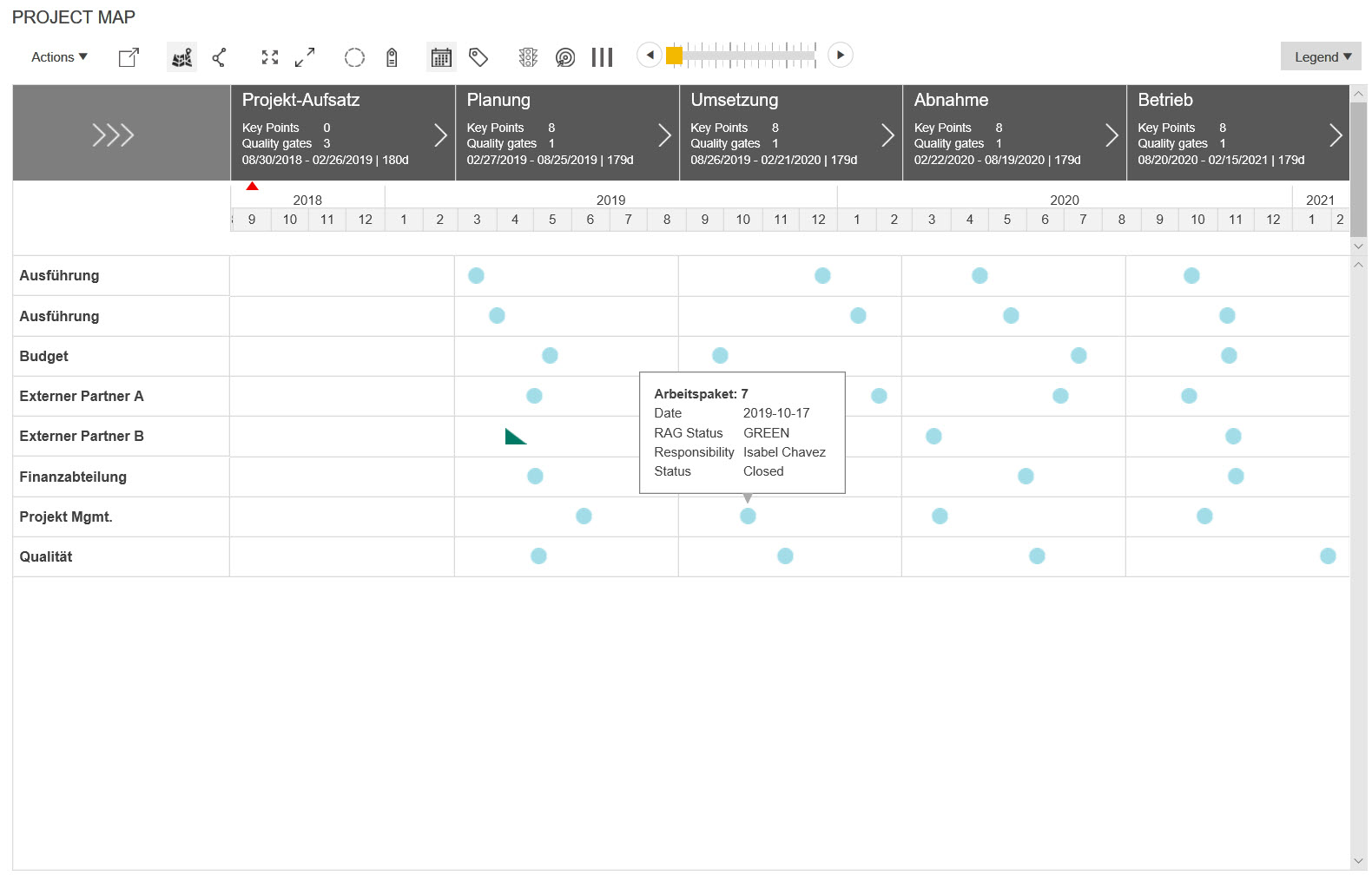
Voraussetzungen
Um die Projektlandkarte nutzen zu können, müssen die folgenden Voraussetzungen erfüllt sein:
✔ Sie besitzen über ein SEMYOU Benutzerkonto
✔ Sie besitzen eine gültige PCP App-Lizenz
✔ Sie haben Zugriff auf ein Projekt in PCP
✔ In dem Projekt wurde das Modul Planung aktiviert
✔ Sie besitzen die notwendige Rechte-Rolle innerhalb des Projekts, um das Modul Projektlandkarte sehen zu können.
Projektlandkarte
Die Projektlandkarte stellt über einen vorher definierten Zeitraum (Phasen), die Eckpunkte je nach Arbeitsstrom dar. Die Phasen bilden in dieser Darstellung die X-Achse und die Arbeitsströme die Y-Achse ab. Die Summe der Phasen ist auch gleichzeitig die gesamte Projektdauer. Die Eckpunkte hingegen werden pro Arbeitsstrom auf der Zeitachse dargestellt. Je nach Bedarf kann die Ansicht der Projektlandkarte mit den folgenden Funktionen angepasst werden:
✔ Phasen Ein-/Ausblenden
✔ Ansicht vergrößern/verkleinern
✔ Ein-/Ausblenden von Eckpunkt-Titeln
✔ Ein-/Ausblenden von Quality-Gates
✔ Ein-/Ausblenden von Monatshilfslinien
✔ Anzeigen des RAG-Status pro Eckpunkt
Projektlandkarte anzeigen
Um die Projektlandkarte anzuzeigen, führen Sie die folgenden Schritte aus:
- Öffnen Sie ein Projekt aus der Projektübersicht
- Wählen Sie im linken Navigationsmenü Projekt-Landkarte aus. Die visuelle Landkartendarstellung wird angezeigt.
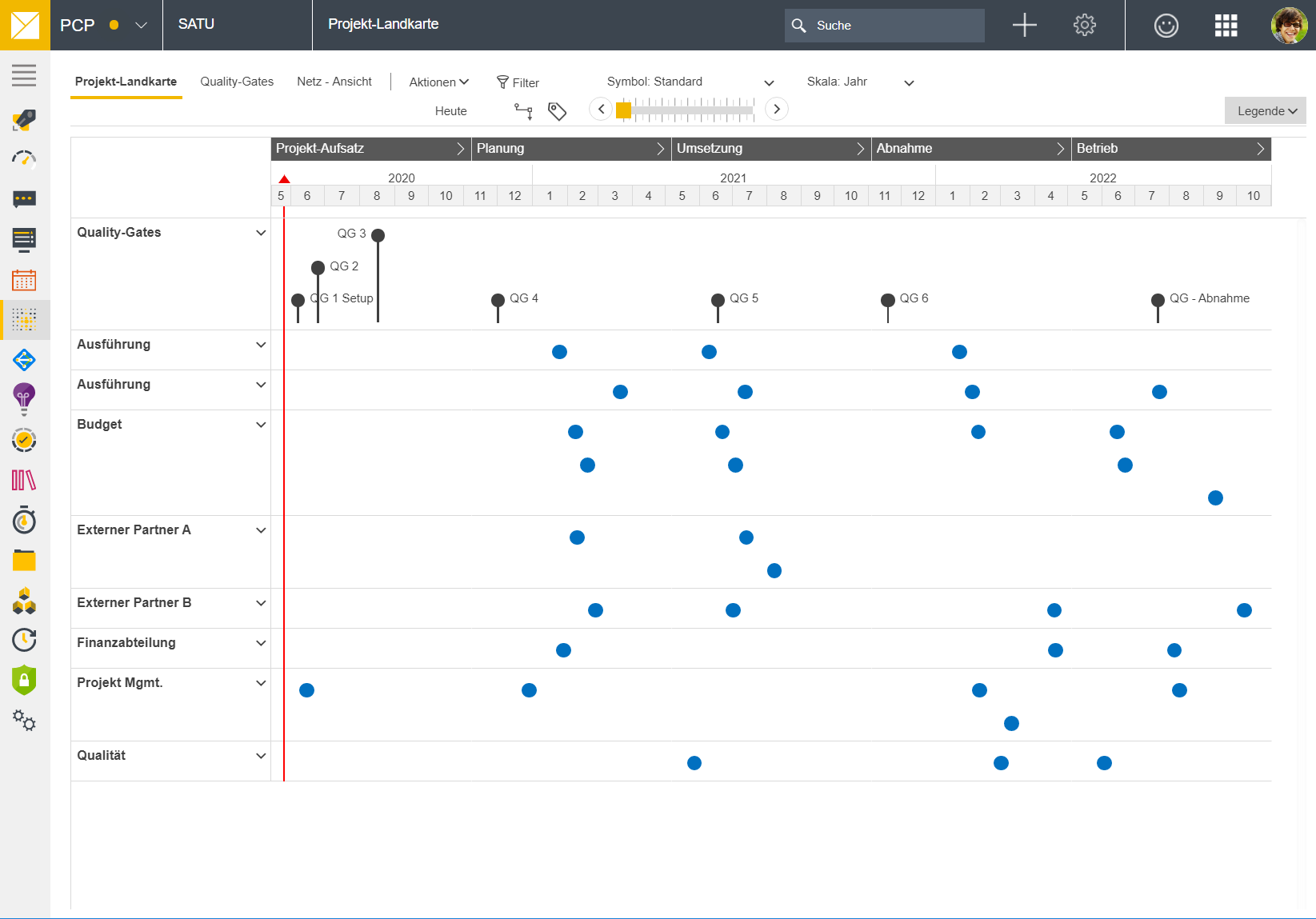
Wichtig
Bitte beachten Sie, dass dieser Bereich nur eingeblendet wird, wenn Sie die entsprechende Berechtigung innerhalb des Projekts besitzen. Für weitere Informationen kontaktieren Sie Ihren Projekt-Administrator.
Netzdiagramm anzeigen
Das Netzdiagramm stellt in diesem Bereich eine erweiterte Ansicht dar, um die Abhängigkeiten zwischen den Eckpunkten übersichtlich darzustellen. Um in die Netzdiagramm-Ansicht zu wechseln, führen Sie die folgenden Schritte aus:
- Öffnen Sie ein Projekt aus der Projektübersicht
- Wählen Sie im linken Navigationsmenü Projekt-Landkarte aus. Die visuelle Landkartendarstellung wird angezeigt.
- Wählen Sie aus der Toolbar die Ansicht Netzdiagramm aus
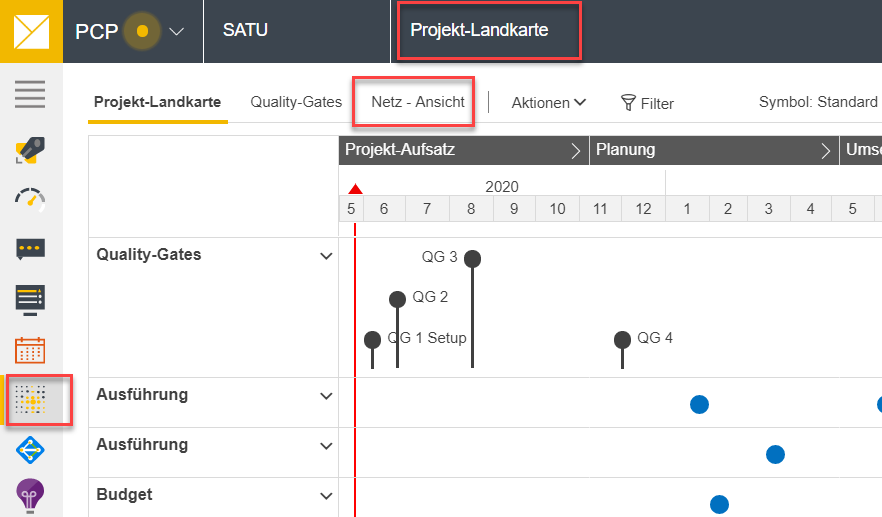
- Innerhalb der Netzdiagramm-Ansicht haben Sie unterschiedliche Optionen, um die Darstellung zu ändern. Um den Hintergrund zu verschieben, klicken Sie mit der Maus auf den Hintergrund und halten die Maustaste gedrückt. Bewegen Sie nun die Maus in die gewünschte Richtung.
Über das Maus-Rad haben Sie die Möglichkeit die Darstellung zu vergrößern bzw. zu verkleinern.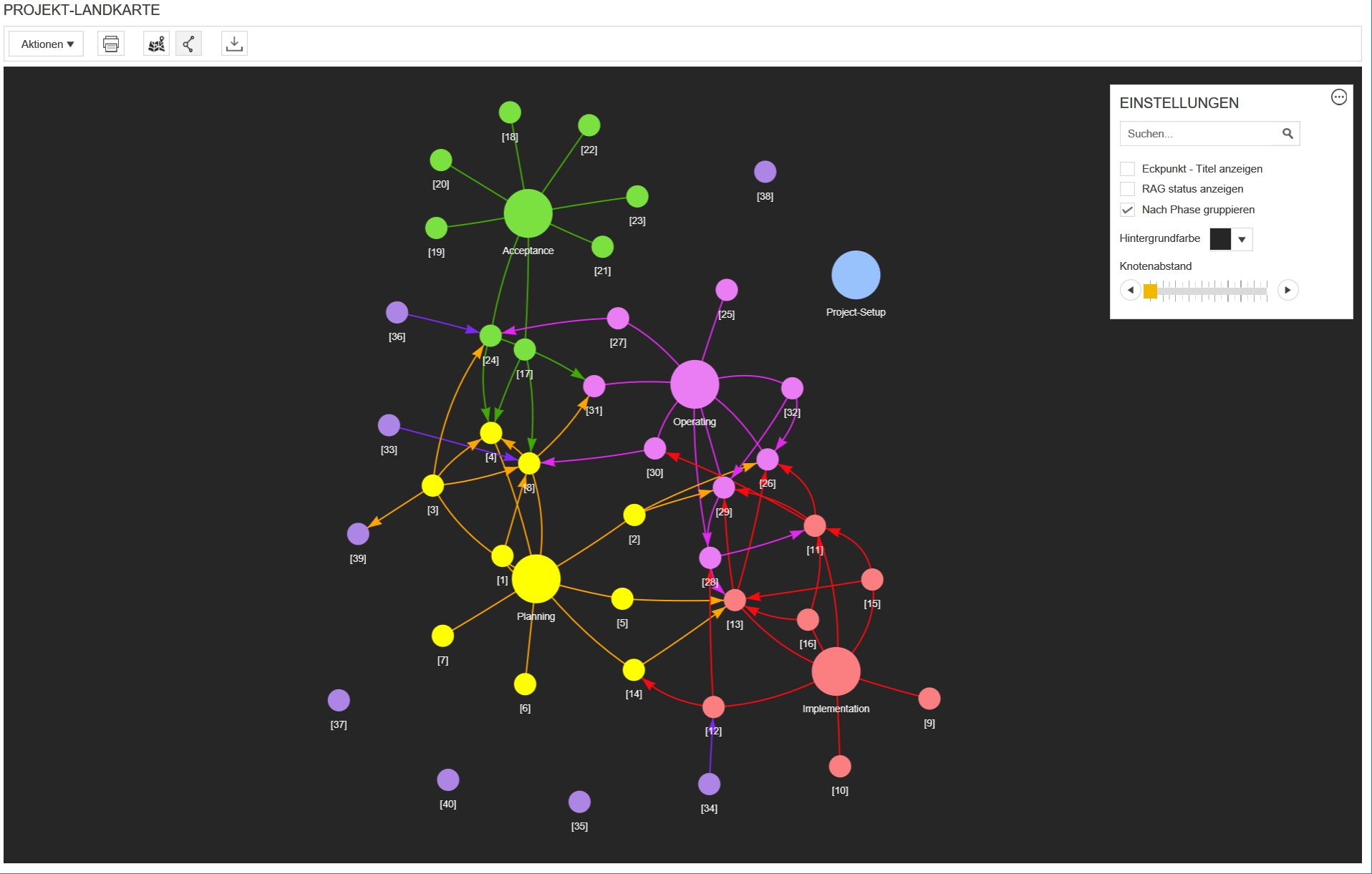
Nächste Schritte
In diesem Lernprogramm haben Sie Projektlandkarte etwas näher kennengelernt. Vermittelt wurde hier:
✔ Projektlandkarte anzeigen
✔ Zoom – Vergrößern/Verkleinern
✔ Eckpunkt-Details einblenden
✔ RAG Status für Eckpunkte einblenden
✔ Netzdiagramm anzeigen